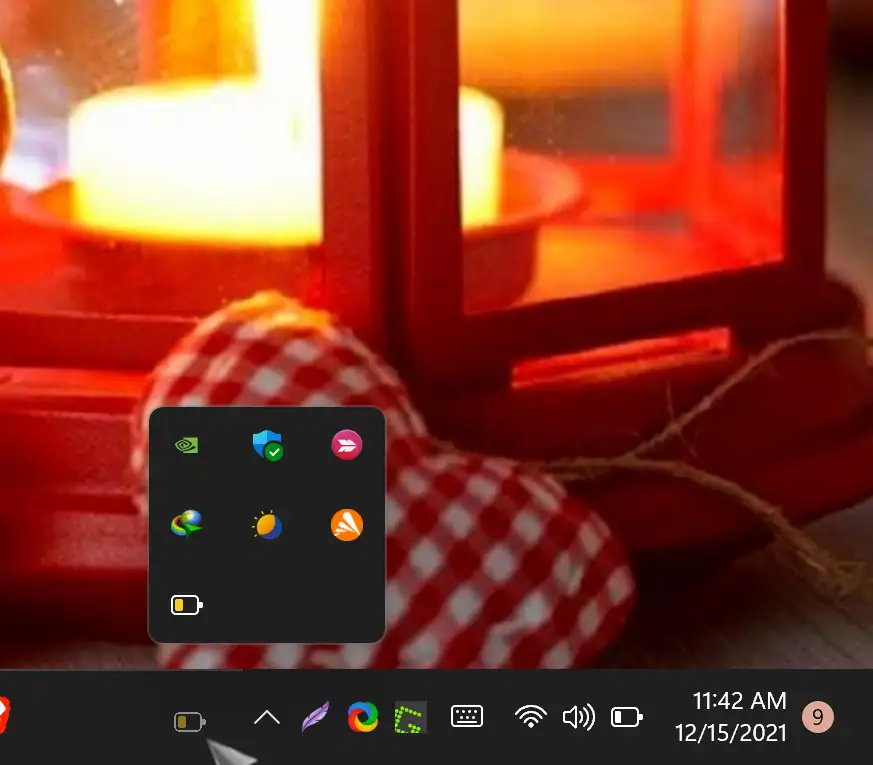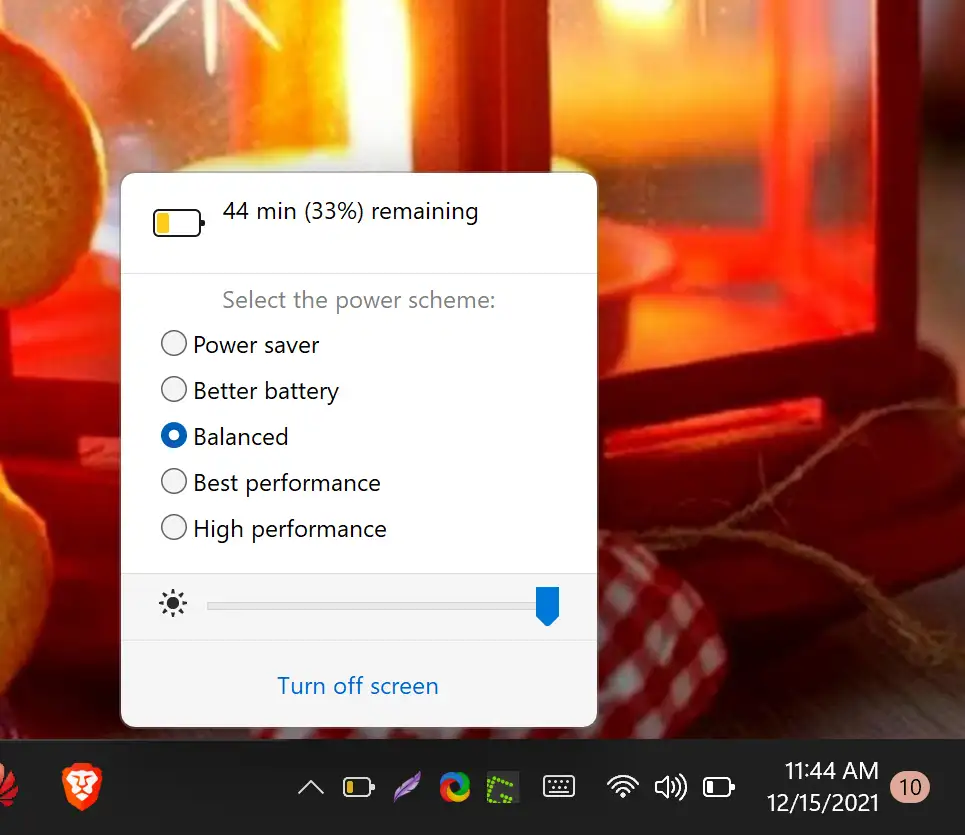Na běžícím počítači Windows xnumx Bylo snadné vybrat si mezi třemi různými předvolbami: lepší baterie " A " vyrovnaný " A " nejlepší výkon . Ve Windows 11 však tyto možnosti stále existují, ale musíte přejít do aplikace Nastavení. Protože na počítači se systémem Windows 11 je ikona baterie kombinována s ikonou sítě a hlasitostí. Tato tři tlačítka jsou nyní integrována do Windows 11 a jsou umístěna na hlavním panelu známém jako Rychlé nastavení.
Když kliknete na rychlé nastavení, otevře se nabídka rychlého nastavení, kde můžete rychle zapnout/vypnout wifi, spořič baterie, Bluetooth ، Režim Letadlo ، noční režim , atd
Režim baterie pro Windows 11/10
Pokud chcete rychle změnit napájecí systémy ve Windows 11, může to být... Režim baterie Je to pro vás nejlepší nabídka. Tato bezplatná aplikace se snadno používá. Jakmile jej stáhnete a nainstalujete do počítače, nachází se v oblasti systémové lišty. Pokud se vám líbí, přetáhněte ikonu“ Režim baterie Rychlý přístup ze systémové lišty na hlavní panel.
Program vám to umožňuje Režim baterie Vyberte si z 5 různých předvoleb, od úspory baterie až po nejlepší výkon. Kliknutím na jeho ikonu na hlavním panelu můžete vybrat Úspora energie, Lepší baterie, Vyvážený, Nejlepší výkon nebo Vysoce výkonný systém napájení.
Kromě různých schémat napájení vám aplikace umožňuje Režim baterie Také zvyšte nebo snižte jas obrazovky. Chcete-li to provést, klikněte na ikonu baterie a přetáhněte posuvník. Navíc, pokud chcete rychle vypnout a zamknout obrazovku, klepněte na možnost „ Obrazovka vypnutá ".
Stáhněte si nejnovější verzi pro správu baterie notebooku
Režim baterie je působivá aplikace. Během našeho testování v žádném okamžiku neselhalo Windows xnumx. Pokud chcete, můžete si jej stáhnout z jejich stránek oficiální web .